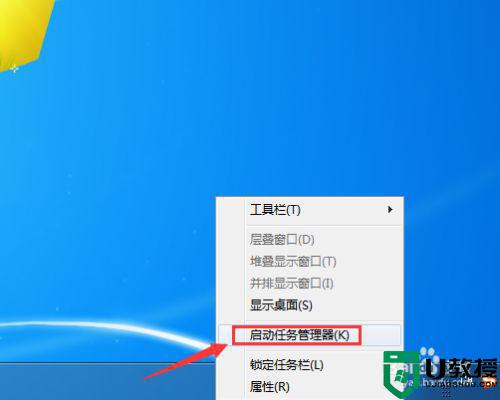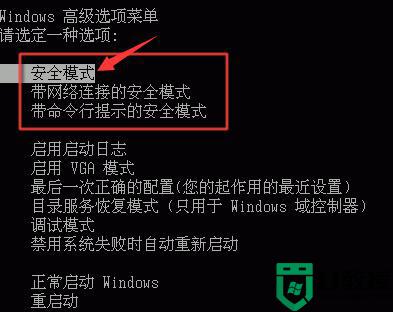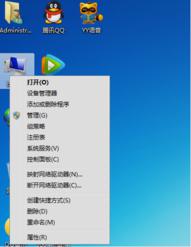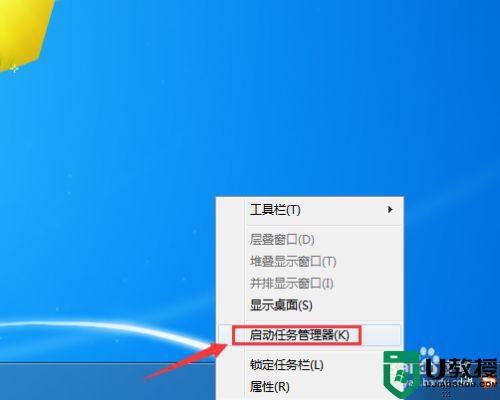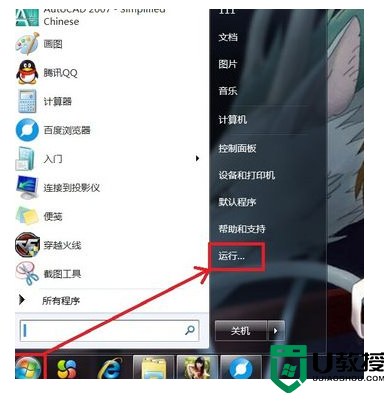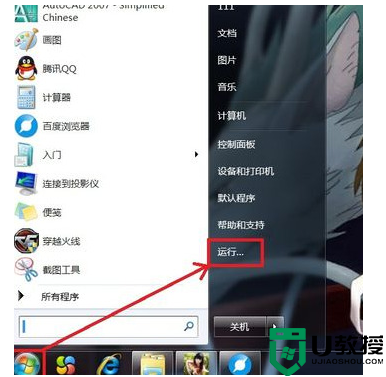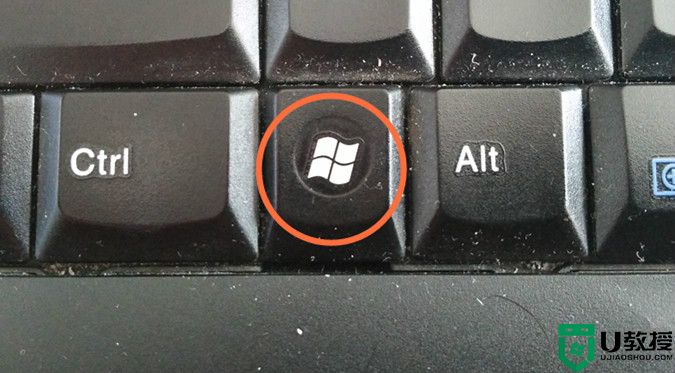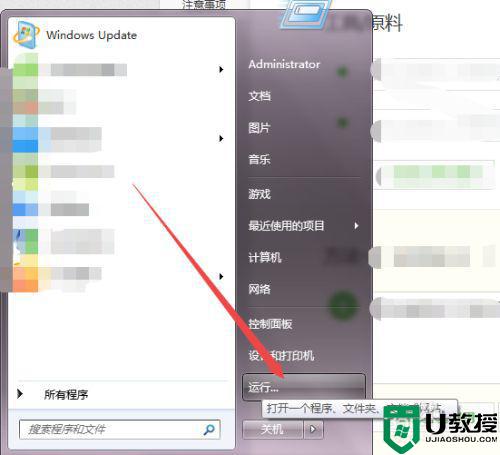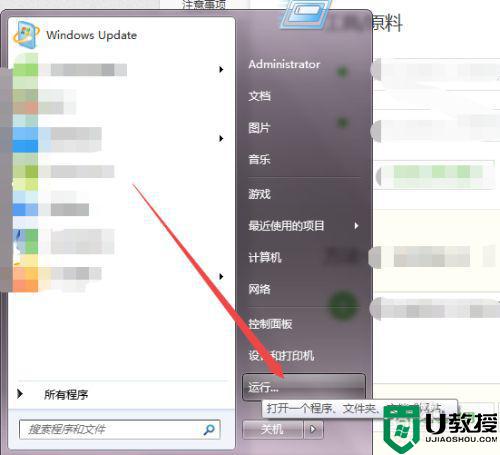电脑w7关机两次才能关机怎么解决 win7电脑关机需要关两次是怎么回事
在电脑上,我们关机一般都是一次性关掉的,最近有win7用户说他需要按两才能关机,用户也不知道是怎么回事,每次关机都需要两次才行,那么win7电脑关机两次才能关机怎么解决呢,下面小编给大家分享解决该问题的方法。
推荐系统:win7极限精简版64位
解决方法:
1、开始/运行/输入 regedit 回车,打开注册表编辑器,依次展开[HKEY_LOCAL_MACHINESOFTWAREMicrosoftWindow NTCurrentversionWinlgon] 然后在右侧新建或修改已有的一个名称为"PowerdownAfterShutdown"的字符串值,其值"1"表示关机时关闭计算机电源,0表示重新启动电脑。
注:如果是因为网络唤醒引起的,双击本地连接选属性/配置/高级/在左侧选关机网络唤醒,在右侧选关闭确定。
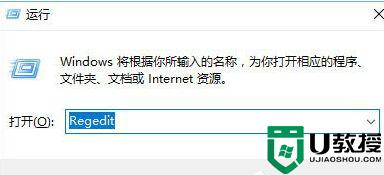
2、我的电脑右键属性--进入高级选项卡,在高级界面,找到“启动和故障恢复”下面的“设置”按钮,点击进入。进入下一个窗口,找到“自动重新启动” 这一项,原来此项被勾选了,就是这一项引起的重启。将这一项勾选去掉,然后按下面的“确定”按钮。
3、在win7系统桌面左下角点击开始菜单,弹出菜单栏,在里面找到“运行”选项,并单击它。在弹出的运行对话框中输入“gpedit.msc”,然后单击“确定”。弹出“本地组策略编辑器”页面,在该页面的右边双击“计算机配置”。页面跳转,选择“管理模板”并双击它,如下图所示。页面跳转,双击“系统”选项。在该页面中找到“关机选项”,并双击它。双击“关闭会阻止或取消关机的应用程序的自动终止功能”弹出的对话框中,选中“已启用”,然后单击确定就可以了。这样当再遇到未关闭程序时,Windows 7系统将自动终止,这样可以让关机更快。
4、以上设置好如再不行,系统版本也换过,那建议换根内存试下。
以上就是win7电脑关机两次才能关机的解决方法,有不知道怎么解决的,可以按上面的方法来进行解决。